Folder Data Aplikasi dalam sistem operasi Windows distribusi XP adalah direktori sistem tersembunyi dan menyimpan menyimpan fail untuk aplikasi, konfigurasi dan sumber lain yang dapat diakses oleh program yang dipasang pada PC.
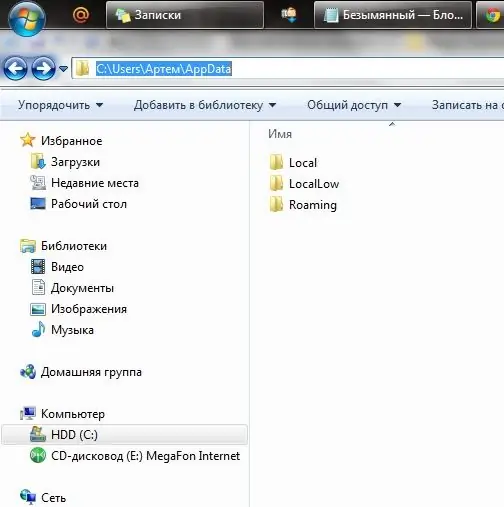
Arahan
Langkah 1
Oleh kerana folder ini tersembunyi di Windows XP, pertama-tama anda perlu mengaktifkan paparan direktori sistem tersembunyi. Untuk melakukan ini, mulakan panel kawalan dan cari "Folder Options", atau cari item yang sama dalam sifat folder mana-mana di menu konteks atas. " Seterusnya, anda perlu mencari parameter "Tunjukkan fail dan folder tersembunyi" dan tandakan kotak di sebelahnya. Setelah operasi selesai, di tetingkap "Folder Options", klik "Apply", kemudian "OK".
Langkah 2
Setiap akaun pengguna (pengguna) yang dibuat dalam sistem operasi mempunyai folder Data Aplikasi. Oleh kerana pengedaran OS biasanya dibongkar ke pemacu logik "C", folder Data Aplikasi terletak di jalan berikut:
C: / Dokumen dan Tetapan / pengguna / Data Aplikasi
Di mana "pengguna" adalah nama pengguna atau akaun, misalnya, "Andrey". Pentadbir Data Aplikasi terletak di sepanjang jalan:
C: / Dokumen dan Tetapan / Pentadbir / Data Aplikasi
Folder dikongsi Data Aplikasi terletak di sini:
C: / Dokumen dan Tetapan / Semua Pengguna / Data Aplikasi
Anda boleh memasukkan jalan di mana direktori berada dengan pergi ke folder mana pun dan menulis jalan di bar alamat yang terletak di bahagian atas skrin. Setelah memasuki jalan, tekan kekunci "Enter".
Langkah 3
Di Windows Vista dan Windows 7, Microsoft mengubah arsitektur dan lokasi folder sistem, oleh itu, Data Aplikasi hanyalah "rintisan" dan folder pengalihan untuk aplikasi yang ditulis di bawah Windows XP dan edisi sebelumnya dari sistem operasi.
Pada folder yang ingin anda akses, anda perlu klik kanan dan pilih item "Properties" dalam menu konteks. Di tetingkap yang muncul, pilih tab "Keselamatan" dan ikuti rantai "Tambahan - Pemilik - Tukar". Pilih kumpulan Pentadbir atau nama akaun dan klik Terapkan, kemudian OK. Untuk folder itu, anda juga mesti menandakan kotak pilihan "Tukar pemilik subkontena dan objek".
Langkah 4
Untuk mengakses folder baru dalam seni bina ini, anda perlu mengikuti jalan:
C: / Users / user / AppData
Di mana "pengguna" adalah nama pengguna.






